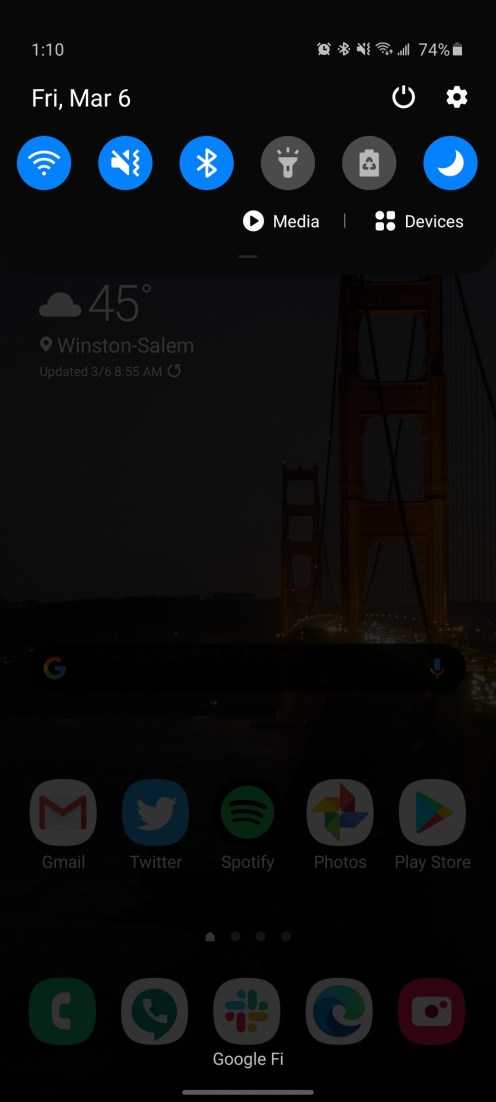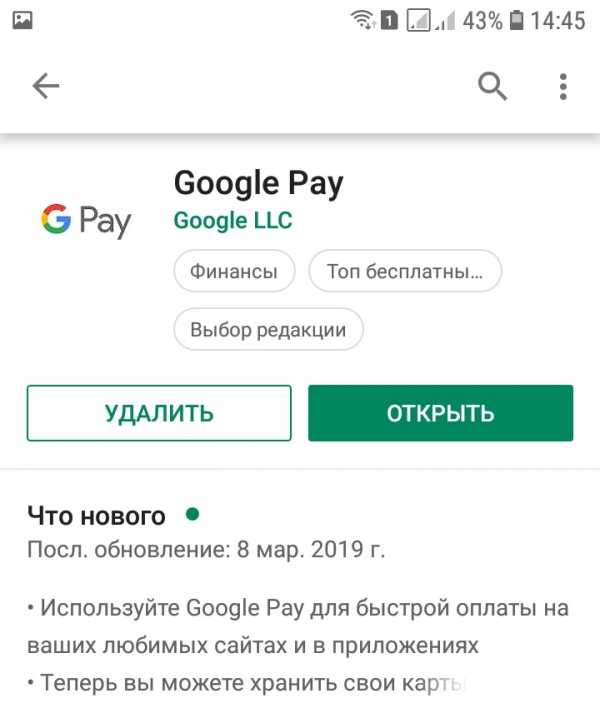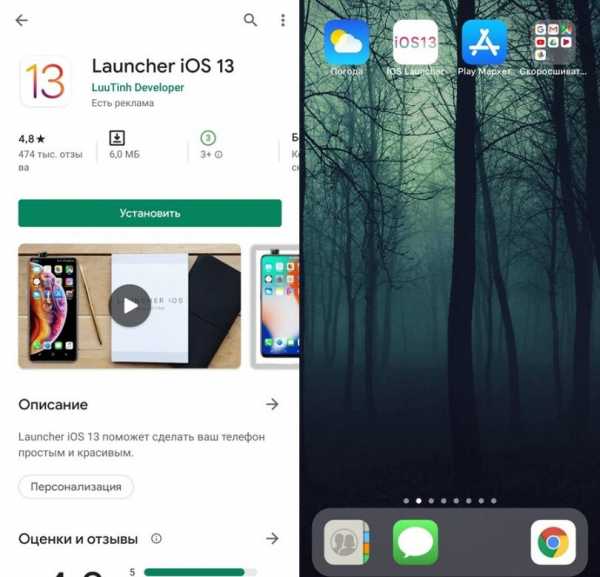Как почистить телефон самсунг
чистим телефон от ненужных файлов
Один из наиболее наболевших вопросов для многих владельцев смартфонов — как очистить память телефона Самсунг и тем самым освободить место для других файлов. Проблема имеет максимальные масштабы в устройствах, имеющих небольшие объемы встроенного «жесткого диска» (до 64 Гб). В таком случае приложения, файлы, кэш и другие данные забивают смартфон и не дают пользователю нормально работать. Ниже рассмотрим все способы, как почистить память телефона Самсунг, и какие методы будут наиболее эффективны. Для удобства отдельно рассмотрим встроенные возможности, специальные программы, а также дополнительные способы удаления.
Чем может быть «забита» память телефона Самсунг, с чего начать
Перед принятием кардинальных мер необходимо оценить состояние «жесткого диска» смартфона и посмотреть, что именно занимает «львиную» долю свободного места. Во многих устройствах эти сведения можно глянуть в папке Мои файлы. Если она отсутствует или не отображается, воспользуйтесь стандартным путем:
- перейдите в раздел Меню;
- войдите в Настройки;
- перейдите в Память.
Там вы можете увидеть, что именно загрязняет смартфон. С учетом полученной информации можно принять решение, как очистить внутреннюю память телефона Самсунг, и каким файлам отдать предпочтение.
Давайте разберем, что относится к «мусору» и ненужным файлам смартфона:
- Кэш. К этой категории относятся временные файлы, создаваемые программами для решения определенных задач. Благодаря им, приложения работают быстрее, а после выхода пользователя из софта кэш должен удаляться. Минус в том, что это происходит не всегда. В результате память телефона постепенно засоряется и ее нужно очистить.
- Файлы удаленного ПО. Деинсталляция приложения не означает, что оно полностью удалено с телефона Самсунг. Нередко частички софта остаются на аппарате и замедляют его работу.
- Ненужные картинки. Пользователи часто создают по несколько фотографий, которые редко используются, но при этом занимают много места на телефоне. Также появляются дубли видео и других документов.
- Лишний контент. В эту категорию входят медиаданные, которые находятся на аппарате, но не нужны пользователю. Речь идет о видео, музыке, документах, приложениях и другой лишней информации.
Весь этот «мусор» со временем забивает смартфон и не дает им пользоваться в нормальном режиме. Для восстановления работоспособности устройства необходимо почистить телефон от ненужных файлов в Самсунг одним из предложенных ниже способов.

Как очистить память с помощью встроенных возможностей
Перед установкой дополнительных приложений попробуйте очистить память от ненужного «мусора» с помощью встроенного функционала.
Перенос приложений на карту
Чтобы освободить память на Андроиде Самсунг, начните с переноса «тяжелых» приложений на карту памяти. Перед выполнением работы убедитесь в следующих моментах:
- Перед перемещением программ со смартфона на SD карту убедитесь, что в них нет личных сведений, к примеру, карточки банка. Это требование связано с тем, что после переноса личные сведения уже не будут защищены от злоумышленников и могут попасть в чужие руки.
- Берите только качественные СД-карты от проверенных производителей и высоким классом (лучше 10). От этого во много зависит безопасность, скорость обмена информацией и сохранность данных.
- Не доставайте карточку памяти из работающего устройства.
Чтобы освободить место на телефоне Самсунг с Андроид таким способом, войдите в Настройки и Приложения. Выберите программу, которую планируете перемести и жмите на кнопку Перенести на СД-карту. Учтите, что перенос некоторых программ запрещен при отсутствии прав рут.
Удаление лишних приложений
Следующий способ очистить память мобильного аппарата — удалить ненужные программы. Сделайте проверку ПО привычкой, ведь от этого нюанса зависит не только объем свободного пространства, но и срок жизни источника питания. Но учтите, что после удаления программы необходимо убрать и оставшийся кэш. Как это сделать, рассмотрим ниже.
Чтобы очистить телефон Самсунг от лишних приложений, сделайте следующее:
- Войдите в меню и перейдите в Настройки.
- Выберите раздел Приложения. Если нет нужного, то можете открыть Системные приложения (3 точки справа).
- Выберите интересующий софт и перейдите в раздел Память.
- Жмите Очистить данные, а после этого кнопку Удалить.
Удалив несколько лишних программ с кэшем, можно очистить память на телефоне Самсунг Галакси с Андроид и освободить пространство для других данных. Если софт не удаляется, он является системным. В таком случае его можно отключить или остановить. После таких действий ПО как бы «засыпает», позволяя экономить заряд батареи и место в памяти.
Удаление лишнего контента
Зная, как почистить телефон Самсунг от ненужных файлов через компьютер, можно надолго забыть о дефиците памяти. Принцип прост:
- Подключите смартфон с помощью USB шнура.
- Разрешите обмен файлами.
- Войдите во внутреннюю память телефона и удалите ненужные файлы (музыку, фото, видео и т. д.).

Предварительно сохраните интересующую информацию на ПК, чтобы случайно не очистить что-то лишнее. В результате можно освободить значительную часть памяти и использовать ее для других целей.
Перенос папок на карту памяти
Если вы столкнулись с ситуацией, когда мало памяти в телефоне Самсунг и не знаете, что делать, воспользуйтесь встроенной функцией аппарата. Сделайте такие шаги:
- Перейдите в приложение Мои файлы (аналог Проводника на Виндовс). Как правило, оно находится в папке Самсунг.
- Жмите Память устройства. Система показывает файлы и папки, которые находятся в памяти смартфона Самсунг.

- Найдите папки, которые занимают больше всего места и выделите их. Для этого нажмите на нужный вариант и удерживайте палец до появления специальной галочки. Если рядом с папкой имеется квадрат или кружок, поставьте необходимую отметку.
- Кликните на кнопку Опции справа вверху и выберите Свойства/Сведения. В пункте размер показывается размер папки. Если он больше 300 МБ, рекомендуется осуществить перенос на карту SD и тем самым очистить внутреннее пространство смартфона. Для этого нажмите значок Перенести.
Наибольший размер, как правило, занимает папка Download, DCIM, Music и ряд других. Для переноса выделите папку (как это сделать, отмечалось выше), жмите кнопку Опции, а после этого Переместить. Если необходимо удаление, жмите Удалить. Удобство в том, что можно перемещать не только папки, но и отдельные файлы. После нажатия на кнопку перемещения выберите Карта памяти жмите Готово (или переместить сюда).
Удаление данных из thumbnails
Рассматривая способы, как очистить телефон Самсунг, нельзя отметать еще один способ — удаление лишних файлов с папки thumbnails. Немногие владельцы смартфонов знают, что при просмотре документов из галереи телефон делает эскизы картинок, цель которых заключается в ускорении работы смартфона и ускорения загрузки фото. Логично предположить, что эскизы занимают место на телефоне и должны быть удалены.
Чтобы очистить память Самсунга от этой информации, сделайте такие шаги:
- Подключите аппарат к ПК и включите режим Передача файлов.
- Откройте раздел DСIM в разделе смартфона.
- Войдите в каталог thumbnails.
- Удалите все содержимое.
Со временем здесь собираются лишние данные общим объемом в один-два гигабайта. Если вовремя их очистить, можно избежать захламления внутреннего пространства и даже торможения устройства. Возьмите себе за правило делать такую работу хотя бы два-три раза в год.

Удаление кэша и куки
Не менее важный момент, как почистить куки и кэш на Самсунге, чтобы тем самым разгрузить память смартфона. Многие пользователи игнорируют эту рекомендацию, из-за чего быстро сталкиваются с дефицитом свободного места в смартфоне. Чтобы очистить лишние файлы, можно использовать сторонние приложения (об этом ниже) или встроенные возможности мобильного аппарата.
При активном пользовании и отсутствии чистки в течение продолжительного времени, размер этих файлов может достигнуть отметки в 6-7 Гб. В современных смартфонах с 9-й версией Андроид можно перейти в раздел Память, а там Очистка памяти. Система предлагает очистить ненужные файлы, данные приложений, неиспользуемые файлы и многое другое.
Если такая возможность отсутствует, пройдитесь по всем приложениям в диспетчере и жмите на кнопку Очистить кэш. При выполнении работы будьте внимательны, чтобы не удалить лишнюю информацию.
Очистка с помощью системного меню
Пользователи часто сталкиваются с ситуацией, когда память телефона переполнена и думают, что делать с телефоном Самсунг. Одно из решений — сделать глобальную очистку через системное меню. В результате такой работы со смартфона убираются все данные, поэтому нужно перенести важные файлы или сделать резервное копирование информации (фото, видео, контактов и т. д.). Также проверьте уровень заряда АКБ, чтобы его хватило для выполнения запланированных действий.
Далее сделайте такие шаги:
- Отключите телефон.
- На полностью выключенном устройстве зажмите три кнопки — громкости (вверх), включения и Домой (комбинация может отличаться в зависимости от применяемой модели).

- Дождитесь начала загрузки смартфона в режиме Сброса настроек.
- В появившемся меню выберите wipe data/factory reset.

- Подтвердите действие и в открывшемся окне жмите Yes — delete all user data.

- Согласитесь с указанным действием.
После выполнения указанных шагов вся информация со смартфона Самсунг удаляется. Теперь выбираем раздел перезагрузки (Reboot system now) и дожидаемся входа в систему. В результате проведенных манипуляций вам удается отчистить память телефона и вернуть его к первоначальному состоянию (тому, что был на момент покупки).
Как очистить телефон с помощью инженерного меню
Такая возможность предусмотрена не на всех телефонах Самсунг. Сделайте следующие шаги:
- введите код *#9900# и жмите кнопку Вызов;
- в открытом окне кликните на пункт Delete dumpstate/logcat;
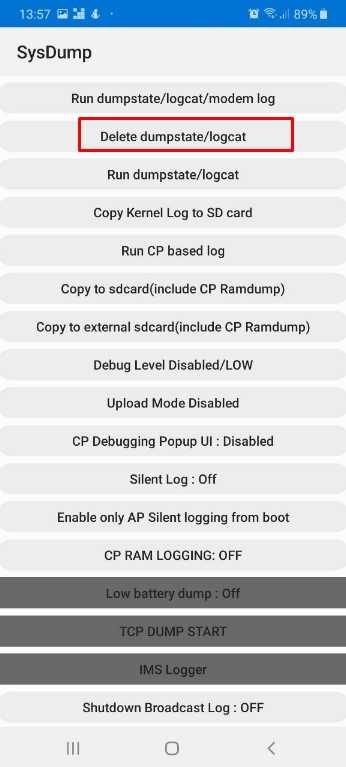
При отсутствии каких-либо изменений воспользуйтесь другим методом.
Сброс до заводских с помощью меню
Рассматривая варианты, как почистить Самсунг от мусора, нельзя отметать еще один кардинальный метод — восстановление аппарата до заводских настроек. Как и в рассмотренных выше случаях, устройство возвращается до первоначального состояния (как на момент приобретения). При этом не нужно будет ставить дополнительные приложения.
Алгоритм такой:
- войдите в Настройки;
- перейдите в раздел Общие настройки и Сброс;
- отыщите внизу клавишу Сброс настроек;
- кликните по ней и убедитесь, что вы намерены продолжить.
Дождитесь удаления лишних файлов и перезапуска аппарата. Такой метод позволяет полностью очистить память Самсунг, поэтому применять его необходимо в крайнем случае.
Чистка с помощью приложений
Если вы рассмотрели все способы, как почистить прочие файлы на Самсунге, и предложенные варианты не устраивают, воспользуйтесь одним из многочисленных приложений. Выделим несколько популярных программ, помогающих очистить память телефона от мусора:
- SD Maid — приложение, позволяющее очистить систему вашего устройства и поддержания его в работоспособном состоянии. Функции программы позволяют создавать отчеты о сбоях, удалять ненужные файлы, получать подробный анализ работы устройства, обнаруживать дубли музыки и фото. Кроме того, можно автоматически запускать приложения в определенное время (если это требуется). Софт отличается простым интерфейсом и может работать без прав рут. При наличии прав Суперпользователя возможности расширяются. Они увеличиваются еще больше, если приобрести платную версию.
- CCleaner — одна из лучших программ, позволяющая очистить телефон и карту памяти на телефоне на Самсунг. С помощью софта удается быстро удалить лишние данные, ускорить работу мобильного аппарата, убрать кэш и историю браузера. Кроме того, софт успешно справляется с удалением ПО, анализом влияния программ на телефон и решением других задач. Это мощный помощник, который справляется со всеми поставленными перед ним задачами и помогает очистить аппарат.
- Clean Master — качественный софт, предназначенный для оптимизации и обеспечения безопасности смартфонов. С его помощью легко очистить телефон Самсунг от лишних данных, защитить его от вирусов, сэкономить заряд энергии батареи, ускорить аппарат и решить иные задачи. Среди дополнительных функций выделяется мастер зарядки, безопасность Wi-Fi и многое другое.
В распоряжении пользователей десятки приложений, позволяющих очистить оперативное пространство на смартфоне. Перечислять их все нет смысла. Во всех случаях интерфейс прост, скачивание доступно на Плей Маркет, а само пользование бесплатно. Для расширения функционала всегда можно купить платную версию.
Что еще можно сделать для очистки
Выше мы рассмотрели, как действовать, если не хватает памяти на Самсунг Галакси, и что делать в таких ситуациях. Но существует еще ряд полезных рекомендаций, которые нельзя игнорировать. Рассмотрим еще ряд методов, как очистить устройство:
- Храните фотографии и видео в облаке. Чтобы не засорять полезное пространство мобильного устройства, храните личные данные в облаке. Это безопасный и простой способ разгрузить ваше устройство и избежать случайной утери важных файлов. Для хранения можно использовать такие сервисы, как Гугл Фото, Дропбокс, Фликер и другие.
- Удалите кэшированные карты. Если вы пользуйтесь навигацией, приложение Гугл Карты с большой вероятностью сохранило много информации для последующего входа в офлайн режиме. При этом карта страны может занимать сотни гигабайт. Если эти данные больше не нужны, лучше очистить от них телефон. Для этого войдите в Гугл Мэпс, откройте раздел Скачанные области, найдите в перечне ненужные моменты и удалите их.
- Сотрите лишние плейлисты. Чтобы очистить память телефона Самсунг, можно убрать ненужные плейлисты. Последние формируются при прослушивании музыкального контента на стриминговых сервисах. Размер лишних данных может достигать сотен мегабайт.
Выше приведены основные способы, позволяющие освободить большой объем свободного пространства в телефоне и использовать его для других целей. Это удобно и позволяет надолго забыть о дефиците памяти на Самсунг. При этом возьмите за правило делать чистку хотя бы раз в два-три месяца.
лучших приложений Samsung Cleaner для телефонов и планшетов Samsung
Когда в вашем телефоне Samsung мало памяти и мало памяти, вы должны знать, что пора освободить место на Samsung. Со временем ненужные файлы накапливаются и занимают место на вашем устройстве Samsung.
Нежелательные файлы могут генерироваться разными способами, если мы используем браузер, запускаем приложения в фоновом режиме, устанавливаем новое приложение и так далее. Эти ненужные файлы включают остаточные файлы, файлы кеша и временные файлы. Найти эти файлы и удалить их вручную может оказаться неэффективным, поэтому мы рекомендуем вам освободить место на Samsung с помощью Samsung Cleaner .
УстройствоClean Samsung может не только избавиться от ненужных файлов, но также повысить производительность вашего устройства и продлить время автономной работы. Ваш Samsung все еще может работать, даже если вы не выполняли обычную чистку в течение определенного периода времени. Однако, если вам нужно освободить место на вашем устройстве, в этой статье вы найдете лучшие приложения для чистки Samsung .
Часть 1. Освободите место на Samsung с помощью профессионального очистителя Samsung
Профессиональное приложение Samsung Cleaner - Coolmuster Android Assistant (версия для Android) разработано для Samsung и других пользователей Android, чтобы эффективно управлять своим телефоном Android.Вы можете использовать это бесплатное приложение как средство для чистки телефонов Samsung .
Если вы хотите сделать резервную копию своего телефона Samsung или вам нужны дополнительные функции, вы можете загрузить его версию для ПК, чтобы попробовать.
Ознакомьтесь с приложением Samsung Cleaner App - Coolmuster Android Assistant:
1. Освободите место и увеличьте скорость своего телефона Android одним щелчком мыши.
2. Удалите ненужные файлы с телефона Android.
3. Управляйте медиафайлами, документами и приложениями на телефоне Android.
4. С помощью сканера Wi-Fi вы можете подключить свой телефон Android к ПК по беспроводной сети.
Узнайте, как очистить телефон Samsung:
Шаг 1. Загрузите приложение Samsung Cleaner - Coolmuster Android Assistant (версия для Android) и установите его на свое устройство Samsung.
Шаг 2. Откройте ящик Apps , нажмите на приложение и запустите его на своем телефоне. На главной странице приложения вам отображается доступная и используемая память.
Шаг 3. Освободите телефон Samsung. Вы можете нажать на основную кнопку , чтобы освободить место одним щелчком мыши.
Шаг 4. Управляйте файлами Samsung. Нажмите на Управление файлами , вы увидите, сколько внутренней памяти и памяти SD.
Нажмите на основную кнопку , вы можете получить список ненужных файлов, включая файлы кеша, временные файлы и эскизы. Вы можете легко отметить их и нажать Clean , чтобы удалить ненужные файлы.
С помощью функции File Management вы можете управлять медиафайлами и документами, а также находить файлы.
Шаг 5. Управляйте приложениями. Нажмите на App Management , вы можете выборочно или полностью остановить приложения, работающие в фоновом режиме, и удалить ненужное приложение отсюда. Вы можете снизить расход заряда батареи, закрыв приложения в фоновом режиме.
Чтобы остановить приложения, работающие в фоновом режиме, вы можете нажать на Stop и отметить красный кружок рядом с запущенным приложением, просто нажмите Stop .Если кружок неактивен, это означает, что приложение закрыто.
Программа поддерживает Samsung Galaxy S9 + / S9 / S8 + / S8 / S7 / S6 / S5, Samsung Galaxy Note9 / Note8 / Note7 / Note6 / Note5 / Note4, Samsung Galaxy A9 / A8 / A7 / A6 и так далее. Он также совместим с другими брендами Android, такими как Xiaomi, Huawei, HTC, LG и т. Д.
Узнайте, как управлять телефоном и планшетом Samsung:
Как управлять Samsung Galaxy S9 / 8/7 на ПК / Mac
Простое управление файлами SD-карты Samsung на ПК / Mac
Часть 2.Удалите данные Samsung без возможности восстановления, чтобы освободить место на Samsung
Thorough Samsung Cleaner - Samsung Eraser - это профессиональная программа для окончательного удаления файлов с устройств Android. Вы можете использовать его, чтобы стереть свой Samsung, чтобы сделать его новым. Вся личная информация о Samsung, такая как контакты, текстовые сообщения, журналы вызовов, изображения, видео, музыка, информация об учетной записи, пароль и многое другое, будет полностью удалена.
Такая чистка может оказаться полезной, если вы приобретете подержанный телефон Samsung или хотите продать свой старый телефон Samsung.
Не беспокойтесь о безопасности, ваша конфиденциальная информация никогда не будет утечкой из-за постоянного удаления.
Важно для вас: Данные, которые были стерты, больше никогда не будут восстановлены. Пожалуйста, сделайте резервную копию вашего телефона перед стиранием!
Посмотрите, как стереть все с устройства Samsung:
Шаг 1. Загрузите и установите правильную версию Samsung Eraser на свой компьютер. Вот две бесплатные пробные версии для Windows / Mac.
Шаг 2. Запустите программу, подключите телефон Samsung к компьютеру через USB-кабель. Пожалуйста, включите отладку по USB. После успешного обнаружения вашего Android-устройства соответствующее приложение автоматически установится на ваш телефон.
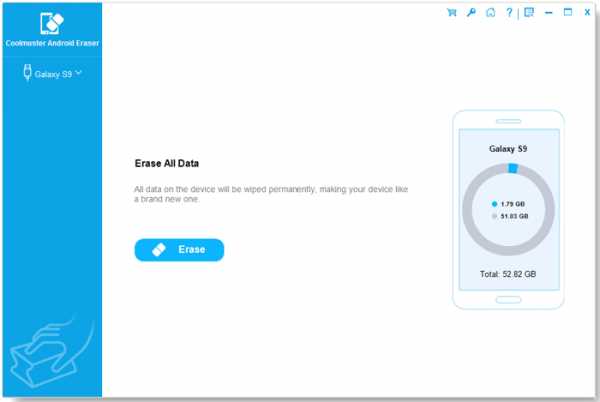
Шаг 3. В настоящее время эта программа поддерживает только стирание всего с вашего телефона Samsung, нажмите кнопку «Стереть»> выберите «Уровень безопасности»> нажмите «ОК», затем введите «удалить» в пустое поле, чтобы подтвердить это и удаление. начинается.
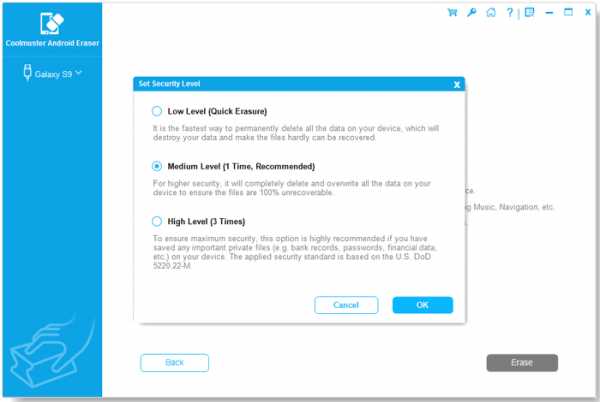
Шаг 4. Затем программа просканирует ваш телефон и навсегда удалит данные с вашего устройства Samsung. Подождите немного. Пожалуйста, не отключайте телефон и не открывайте другие программы для управления Android в течение всего процесса.
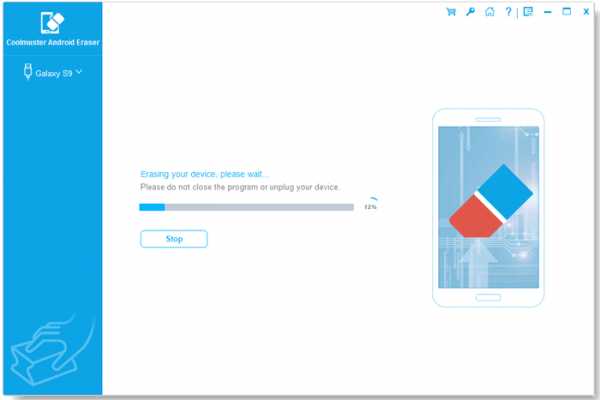
Шаг 5. В конце следуйте инструкциям Samsung Eraser, чтобы выполнить заводские настройки на вашем телефоне.
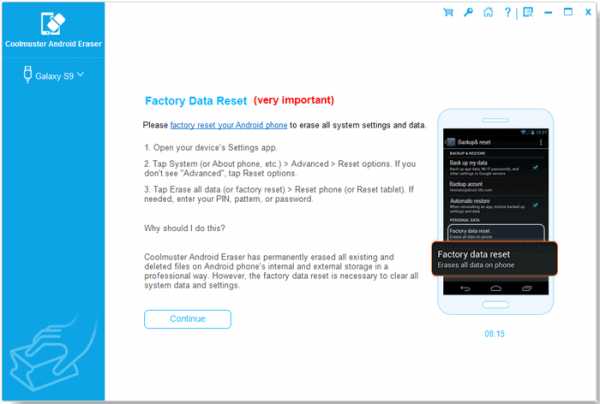
Эта программа поддерживает все телефоны Samsung, представленные на рынке, включая Samsung Galaxy S9 + / S9 / Galaxy Note9 / Note8 и так далее.Также поддерживаются другие телефоны Android, такие как HTC U12 + / U11 EYEs, Motorola z3 / z2 play / e5 plus, LG Q7 + / Q6, SONY Xperia XZ2 Premium / Xperia XZ2 и т. Д.
Вам может понадобиться:
Как окончательно стереть файлы Android
Часть 3. Лучшие бесплатные приложения Samsung Cleaner
Поиск ненужных файлов вручную может оказаться пустой тратой времени. Вы можете выбрать приложение для очистки Samsung , которое поможет найти эти файлы и удалить их со своего телефона.
Samsung Smart Manager
Компания Samsung разработала приложение Smart Manager для оптимальной работы Samsung Galaxy. Он сканирует и оптимизирует использование данных, чтобы предотвратить чрезмерное потребление заряда батареи. Он также управляет хранилищем и оперативной памятью. С его помощью вы можете закрыть приложения в фоновом режиме, когда запущено вредоносное ПО.
Перейдите на официальный сайт, чтобы узнать, как его использовать.
Клин Мастер
Clean Master - это популярное приложение для чистки Samsung в магазине Google Play.Более миллиарда пользователей загружают его из Google Play, и его рейтинг 4,7 из 5. Как обычное приложение для очистки Android, оно может ускорить работу вашего Samsung, удаляя ненужные файлы, включая остаточные файлы и файлы кеша, чтобы освободить место на вашем телефоне. .
Более того, он защищает ваш Samsung от вирусных атак, вредоносных программ и других угроз. Если вы любитель мобильных игр, это приложение подойдет вам, потому что оно может улучшить скорость вашего Samsung при запуске мобильного игрового приложения, а также охлаждает процессор вашего телефона.
Напоминание: не используйте приложение RAM Booster
Телефон Samsung работает медленно из-за переполнения ОЗУ, из-за чего Android работает тяжелее, чем обычно. В этом случае телефон может перегреться. Приложения, работающие в фоновом режиме, могут занимать оперативную память и расходовать заряд батареи. RAM Booster, кажется, играет роль, автоматически закрывая приложения в фоновом режиме.
Однако возникает проблема. Система Android достаточно умен, чтобы управлять оперативной памятью и решать, запускать приложение или нет.Когда приложение работает в фоновом режиме, это означает, что места в ОЗУ и батареи достаточно для перезапуска этого приложения. Если вы используете RAM Booster и продолжаете закрывать и перезапускать приложения в фоновом режиме, это нанесет вред вашей телефонной системе.
Следовательно, не используйте RAM Booster!
Заключительные слова:
Мы не можем чистить телефон и планшет Samsung ежедневно, пока на устройстве не будет недостаточно памяти и медленно. Вы можете легко выбрать приложение для очистки Samsung из магазина Google Play, чтобы удалить ненужные файлы и освободить место на Samsung.
Вы также можете выполнить быструю очистку телефона Samsung с помощью приложения Samsung Cleaner - Coolmuster Android Assistant (версия для Android), которое является бесплатным, профессиональным и простым в использовании. Если вам нужно больше функций управления, вы можете попробовать его версию для ПК.
Статьи по теме:
Удаление ненужных файлов с телефонов Android в один клик
Как я могу навсегда удалить текстовые сообщения на Android?
Как стереть / удалить вложение сообщения на Android
Как полностью удалить резервную копию на телефоне Android [Исправлено]
Как удалить приложения из Samsung Galaxy S6 / S5 / S4 / S3?
.
Очистить кеш, историю и файлы cookie на Samsung Freely
Со временем, когда вы используете браузер для поиска в Интернете на своем телефоне и планшете Samsung, временные данные накапливаются и занимают большое пространство в памяти Samsung.
Эти временные данные, включая кеш, историю и файлы cookie, автоматически сохраняются на вашем устройстве. Время от времени они будут тормозить ваш Самсунг. Возникает проблема - как очистить кеш, историю или куки на Samsung ?
Почему нам нужно очищать кеш, историю или файлы cookie? (Три причины)
При посещении веб-сайта файлы кеша автоматически сохраняются на устройстве Samsung и сокращают время загрузки страницы при повторном посещении.Однако это приносит больше вреда, чем пользы, и мы предлагаем вам очистить данные браузера на Samsung .
Причина 1. Ускорьте свой Самсунг. Кэшированные файлы, история и файлы cookie будут занимать внутреннее пространство и замедлять работу телефона и планшета Samsung.
Причина 2. Защита конфиденциальной информации. Многие веб-сайты отправляют файлы cookie на ваше устройство. Файлы cookie содержат информацию для отслеживания, данные для входа и историю ваших посещений на веб-сайте. Важная информация о конфиденциальности, записанная в файлах cookie, может быть утрачена.
Причина 3. Избегайте ошибок страницы. Разработчики веб-сайтов будут часто обновлять веб-сайт. Сохраненный старый кеш и файлы cookie могут не применяться к новой странице, что может вызвать отсутствие ответа и ошибку страницы.
Метод 1. Очистите кеш, историю или файлы cookie на Samsung с помощью бесплатного приложения Samsung Cleaner
Профессиональное приложение Samsung Cleaner - Coolmuster Android Assistant (версия для Android) разработано для Samsung и других пользователей Android, чтобы эффективно управлять своим телефоном Android.Вы можете использовать это бесплатное приложение для очистки кеша, истории или файлов cookie на Samsung .
Если вы хотите сделать резервную копию своего телефона Samsung или вам нужны дополнительные функции, вы можете загрузить его версию для ПК, чтобы попробовать.
Ознакомьтесь с приложением Samsung Cleaner App - Coolmuster Android Assistant:
1. Освободите место и ускорьте работу своего телефона Android одним щелчком мыши.
2. Управляйте медиафайлами, документами и приложениями на телефоне Android.
3.С помощью сканера Wi-Fi вы можете подключить свой телефон Android к ПК по беспроводной сети.
Узнайте, как очистить телефон Samsung:
Шаг 1. Загрузите приложение Samsung Cleaner - Coolmuster Android Assistant и установите его на свое устройство Samsung.
Шаг 2. Откройте ящик Apps , нажмите на приложение и запустите его на своем телефоне. На главной странице приложения вам отображается доступная и используемая память.
Шаг 3.Освободите свой телефон Samsung. Вы можете нажать на основную кнопку , чтобы освободить место одним щелчком мыши.
Шаг 4. Управляйте файлами Samsung. Нажмите на Управление файлами , вы увидите, сколько внутренней памяти и памяти SD.
Нажмите на основную кнопку , вы можете получить список ненужных файлов, включая файлы кеша, временные файлы и эскизы. Вы можете легко отметить их и нажать Clean , чтобы удалить ненужные файлы.
С помощью функции File Management вы можете управлять медиафайлами и документами, а также находить файлы.
Шаг 5. Управляйте приложениями. Нажмите на App Management , вы можете выборочно или полностью остановить приложения, работающие в фоновом режиме, и удалить ненужное приложение отсюда. Вы можете снизить расход заряда батареи, закрыв приложения в фоновом режиме.
Чтобы остановить приложения, работающие в фоновом режиме, вы можете нажать на Stop и отметить красный кружок рядом с запущенным приложением, просто нажмите Stop .Если кружок неактивен, это означает, что приложение закрыто.
Это приложение применимо ко всем телефонам Samsung на рынке, включая Samsung Galaxy S9 + / S9 / S8 + / S8 / S7 / S6 / S5, Samsung Galaxy Note9 / Note8 / Note7 / Note6 / Note5 / Note4, Samsung Galaxy A9 / A8. / A7 / A6 и так далее. Он также поддерживает другие бренды Android, такие как Xiaomi, Huawei, HTC, LG и т. Д.
Вам может понадобиться:
Простое управление файлами SD-карты Samsung на ПК / Mac
Метод 2.Очистить кеш в браузере Samsung Galaxy вручную (телефон и планшет)
Браузер, который вы используете на своем устройстве Samsung, может создавать файлы кэша, записи конфиденциальности и файлы cookie, которые занимают место в памяти и замедляют работу устройства. Если в вашем телефоне мало памяти, вы можете очистить кэш в браузере Samsung Galaxy вручную. Просто следуйте простым шагам.
Браузер Samsung Galaxy
Шаг 1. Нажмите Internet > MORE (значок меню).Если вы не можете найти такую кнопку, вы можете коснуться пустого места на экране, и она появится.
Шаг 2. Нажмите на Настройка в меню> выберите Конфиденциальность или Конфиденциальность и безопасность > нажмите Удалить личные данные / Очистить кеш и Очистить историю . Затем вы можете отметить История браузера , Кэш , Файлы cookie и данные сайта , чтобы удалить их все.
Вы можете остановить Предлагать поиск из меню Конфиденциальность , переместив ползунок в положение «Выкл.».И он не будет предлагать выпадающее меню, когда вы вводите текст для поиска.
Хром
Шаг 1. Нажмите Chrome > значок меню ( три точки ). Если вы не можете найти такую кнопку, вы можете коснуться пустого места на экране, и она появится.
Шаг 2. Нажмите на История > выборочно удалить элементы истории Более того, вы можете нажать Очистить данные браузера в нижней части экрана> поставить отметку История просмотров , Файлы cookie и данные сайта , Кэшированные изображения и файлы > нажмите Очистить данные , чтобы удалить их.
Вы можете выбрать, какие типы данных кэшируются, с помощью значка меню (три точки )> Настройка > Конфиденциальность > отметьте нужные файлы.
Примечание. Таким же образом можно очистить историю на планшете Samsung.
Заключение:
Вы можете быстро управлять и легко удалять ненужные файлы на своем телефоне Samsung с помощью Samsung Cleaner App - Coolmuster Android Assistant (версия для Android) .С помощью этого приложения вы можете ускорить работу своего телефона Samsung. Если вы хотите освободить больше места на своем Samsung, вы можете использовать Android Assistant для ПК для управления большим количеством данных, например журналами вызовов, контактами и текстовыми сообщениями.
Кроме того, для вас важно очищать данные браузера на телефоне и планшете Samsung ежедневно.
Статьи по теме:
Android Manager для управления файлами в Windows / Mac
Удаление ненужных файлов с телефонов Android в один клик
Как сделать резервную копию и восстановить телефон / планшет Android на компьютере? (4 способа)
Как очистить историю поиска на телефоне Android
Как очистить кеш на телефонах Android?
.
Как эффективно и безопасно чистить телефон
Существует три основных направления рекомендаций по минимизации распространения коронавируса, выпущенных такими организациями, как NHS и ВОЗ. Если вам нужно чихнуть, сделайте это в салфетку или в рукав. Избегайте контакта с нездоровыми людьми и часто мойте руки с мылом.
Твой телефон усложняет последнее. Дезинфицируйте свои руки сколько угодно, бактерии и вирусы, находящиеся на вашем телефоне, могут быть переданы обратно в эти руки, как только вы зайдете в WhatsApp или Instagram.
Немногие из нас регулярно чистят свои телефоны, и, вероятно, нам следовало это сделать раньше.
Исследование Лондонской школы гигиены и тропической медицины 2011 года показало, что каждый шестой проанализированный телефон показывает следы фекалий. И вы хотите, чтобы на вашем мобильном телефоне не было таких неприятностей, как Staphylococcus aureus и Acinetobacter spp. а также Covid-19.
Профессор, изучающий инфекционные заболевания, сказал TechRadar: «Соблюдение правил гигиены и дезинфекция предметов, к которым регулярно прикасались, например дверных ручек, поверхностей и телефонов, крайне важны, поскольку очень легко передать вирус на ваши чистые руки, прикоснувшись к чему-то, к чему пришел кто-то с вирусом. контактировал или находился поблизости."
Методы очистки
(Изображение предоставлено: androidpit)
- Но что мы должны использовать для чистки наших телефонов?
Вы можете использовать те же вещества, которые используете для мытья рук, но некоторые из них подходят больше, чем Другие. На данный момент лучший совет - смочить ткань без ворса, которую вы можете использовать для чистки очков, добавить немного мыла и тщательно протереть телефон и его чехол.
- Мыло и вода высокоэффективная команда
«Вода сама по себе не инактивирует и не« убивает »вирусы, а просто смывает их», - говорит профессор, с которым мы говорили.«Мыло намного лучше, потому что оно содержит жироподобные вещества. Сами вирусы состоят из генетического материала, белков и жиров. Когда мыло взаимодействует с вирусами, жироподобные вещества в мыле конкурируют с вирусными липидами и вызывают разрушение вируса ».
- Это лучше, чем использование одного из популярных антибактериальных гелей для рук
«Спиртовые гели отличаются, потому что вместо этого они содержат высокую концентрацию спирта, этанола, который убивает вирусы», - говорит профессор.«Плюс мыла в том, что при мытье водой можно покрыть большую площадь поверхности. Таким образом, по возможности всегда лучше использовать мыло и воду. Если нет, то спиртовой гель с хорошей техникой тоже подойдет ».
Тем не менее, будьте осторожны, если вы моете телефон спиртовым раствором. Салфетки и гели с очень высокой концентрацией спирта могут повредить олеофобный слой, используемый для предотвращения появления явных масляных пятен от отпечатков пальцев на сенсорном экране телефона.
Есть ли у вашего телефона защитная пленка? У некоторых более дорогих моделей есть собственное олеофобное покрытие, но эта дешевая упаковка из трех штук, которую вы купили на Amazon или eBay, вероятно, представляет собой немного больше, чем тонкий лист пластика с липкой стороной.
Все производители смартфонов также рекомендуют избегать чистящих растворов, содержащих отбеливатель или абразивные вещества, и использовать грубую ткань. Они могут испортить отделку металлических сторон телефона и вызвать микроцарапины на стекле, которые сделают его поверхность матовой. Мы хотим очистить телефон, а не испортить его.
Вы также можете пойти на «высокие технологии», если хотите. Такие компании, как PhoneSoap и Homedics, производят УФ-дезинфицирующие средства для вашего телефона. Они похожи на маленькие солярии, которые купают их в ультрафиолетовом свете.
Даже магазины Samsung теперь предлагают бесплатно дезинфицировать телефон аналогичным способом в некоторых местах.
«Солнечный свет также инактивирует коронавирус, отсюда и возникла концепция наборов для чистки на основе УФ-излучения», - говорит профессор. «Просто имейте в виду, что такой подход со временем только медленно инактивирует вирус, тогда как мыло и дезинфицирующие средства делают это почти сразу».
«На рынке также есть много других продуктов, которые утверждают, что убивают коронавирус, но дешевле и легче придерживаться хорошей гигиены, мыть руки с мылом и использовать дезинфицирующее средство»
Это хорошая новость для вашего кармана .УФ-чистящие средства для телефона намного дороже, чем кусок мыла или бутылка для мытья рук.
(Изображение предоставлено Flickr)
Вода по сравнению с телефонами
Мы также советуем, как всегда, быть осторожными с водой вокруг телефона.
Samsung Galaxy S20, iPhone 11, Huawei Mate 30 Pro и многие другие были протестированы на водонепроницаемость. Эти конкретные модели имеют рейтинг IP68, что означает, что они предназначены для выдерживания погружения в пресную воду на глубину 1,5 м в течение 30 минут.
Однако большинство из нас в какой-то момент уронили свои телефоны. И это могло повредить маленькие резиновые прокладки, которые не пропускают воду внутрь телефона. Держите воду подальше от розеток телефона. Жидкость также может просочиться через трещины в стекле дисплея поврежденных экранов и вызвать проблемы еще хуже, чем те, которые уже есть в вашем телефоне.
Half-Life
Как долго вирус может выжить на вашем телефоне? Достаточно долго, чтобы это не могло служить оправданием для тщательной гигиены, особенно в случае Covid-19.
«Некоторые вирусы могут существовать вне организма только в течение очень короткого периода времени, потому что они настолько зависят от питания или определенных физиологических условий (например, ВИЧ), тогда как другие могут существовать дольше», - говорит профессор.
«Исследования коронавируса показывают, что он может оставаться жизнеспособным до четырех часов на меди, до 24 часов на картоне и до 2-3 дней на пластике и нержавеющей стали. Все это зависит от окружающей среды».
Если коронавирус может сохраняться в течение нескольких дней хотя бы на некоторых частях вашего телефона, сейчас хорошее время, чтобы начать регулярно чистить его, а также свои руки.Не знаете, где получить самую последнюю информацию о здоровье? Перейдите на соответствующий веб-сайт системы здравоохранения вашей страны. Это NHS.uk в Великобритании, CDC.org в США и health.gov.au в Австралии.
Итак, как проще всего почистить телефон?
- Приготовьте таз с горячей (но не кипящей) мыльной водой. Не используйте ничего, кроме хозяйственного мыла, так как это может повредить покрытие телефона.
- Поднесите телефон к воде и обязательно извлеките его из футляра.Затем выключите телефон, прежде чем приступить к его чистке.
- Не погружайте телефон в воду, если он не водонепроницаем со степенью защиты IP68. Даже в этом случае мы не рекомендуем полностью погружать телефон в воду.
- Возьмите тряпку и смочите ее мыльной водой.
- Осторожно протрите телефон тканью, чтобы добраться до любой области, которую сможете найти. Если у вас есть случай, сделайте то же самое.
- Убедитесь, что вода не попадает ни в одно из отверстий телефона, например в порт зарядки или решетку динамика.
- Затем снова протрите телефон чистой салфеткой из микрофибры.
- Дайте телефону полностью высохнуть перед повторным включением. Повторяйте этот метод столько раз, сколько вам нужно.
Для очистки телефона может потребоваться салфетка из микрофибры
SPUDZ Classic | Микрофибра ...
СПУДЗ Классик | Микрофибра ...
СПУДЗ Классик | Микрофибра ...
СПУДЗ Классик | Микрофибра ...
Как содержать телефон в чистоте?
Руки - это главный источник загрязнения телефона.Если вы будете держать руки в чистоте, ваш телефон тоже будет чистым.
Всемирная организация здравоохранения рекомендует мыть руки в течение 20 секунд за раз, поэтому следуйте этому совету и следите за тем, чтобы ваш телефон был чистым.
Если вас беспокоит чистота телефона, повторите описанные выше действия.
Для очистки телефона может потребоваться салфетка из микрофибры
SPUDZ Classic | Микрофибра ...
СПУДЗ Классик | Микрофибра ...
СПУДЗ Классик | Микрофибра ...
СПУДЗ Классик | Микрофибра ... 9000 3.
[4 метода] Как разблокировать телефон Samsung Забыли пароль
Вдруг забыли пароль блокировки своего устройства Самсунг? Ищете надежный способ легко разблокировать телефон Samsung забыли пароль? Вот 4 разных, но простых решения для выполнения работы.
Почти все модели Samsung оснащены функцией безопасности, которая позволяет пользователям устанавливать пароль или графический ключ для защиты данных и конфиденциальности. Это действительно красивый дизайн, предотвращающий нежелательный доступ к нашему устройству.Но у каждой монеты есть две стороны. Если вы забудете установленный пароль, вы не сможете использовать свое собственное устройство Android.
В то время как заблокированный экран вашего собственного телефона может быть нажат, все, что вам нужно, - это как можно скорее разблокировать заблокированный экран. И вот 4 надежных и эффективных способа, которые мы собрали, чтобы помочь вам легко разблокировать телефон Samsung, если он забыл пароль.
Метод 1. Как разблокировать телефон Samsung, забытый пароль - Удаление блокировки экрана
Это признано самым простым и быстрым решением для пользователей Samsung, чтобы разблокировать телефон Samsung, если он забыл пароль.Благодаря БЕСПЛАТНОЙ функции PhoneRescue для Android достаточно одного щелчка мыши, чтобы разблокировать забытый пароль телефона Samsung. Вы можете восстановить полный доступ к своему телефону Samsung за несколько секунд.
Независимо от того, заблокирован ли ваш экран паролем, шаблоном или отпечатком пальца, PhoneRescue для Android безопасно удаляет их в мгновение ока. Более того, он сохраняет все данные в телефоне Samsung в полном объеме. Все ваши данные и конфиденциальность остаются в безопасности на 100%.
Теперь: сначала бесплатно загрузите PhoneRescue для Android на свой Mac или ПК, а затем следуйте инструкциям ниже, чтобы узнать, как с легкостью разблокировать телефон Samsung, который забыл пароль.
Шаг 1. Установите PhoneRescue для Android на свой компьютер> Запустите> Подключите телефон Samsung к компьютеру через USB-кабель.
Шаг 2. Чтобы продолжить, нажмите кнопку «Удаление экрана блокировки» в верхнем левом углу.
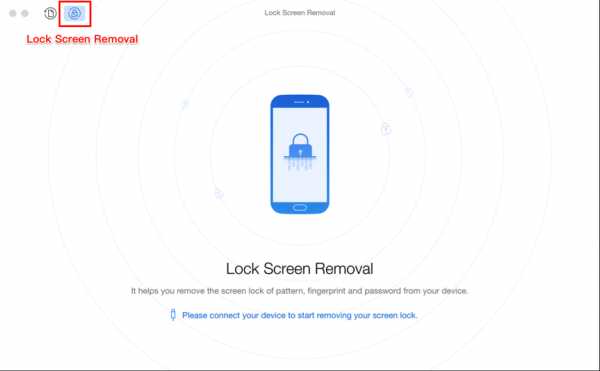
Как разблокировать телефон Samsung, забытый пароль - Шаг 2
Шаг 3. После завершения процесса анализа просто нажмите кнопку «Начать разблокировку», чтобы разблокировать телефон Samsung.
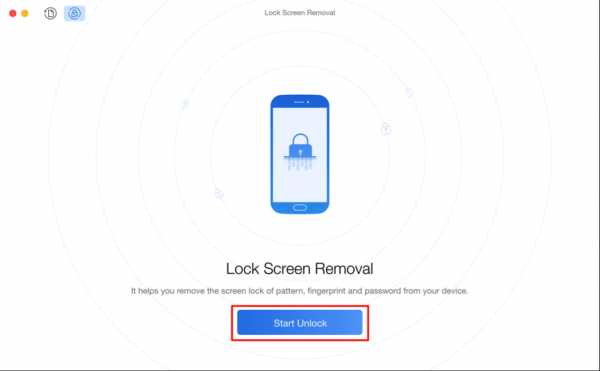
Как разблокировать телефон Samsung, забытый пароль - Шаг 3
Шаг 4.После успешного снятия блокировки экрана отобразится интерфейс, показанный ниже, и ваш телефон Samsung автоматически перезагрузится. Теперь вы можете играть со своим устройством.
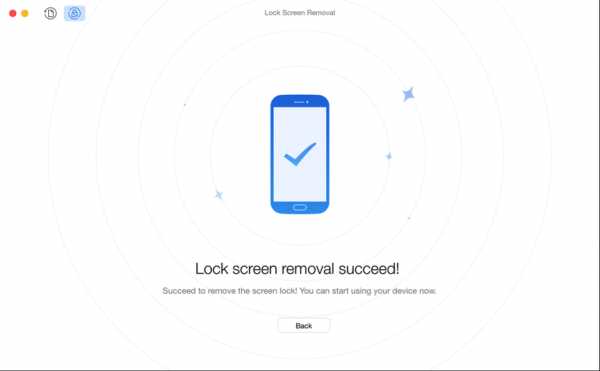
Как разблокировать телефон Samsung, забытый пароль - Шаг 4
PhoneRescue для Android разработан как программа для восстановления данных Android, доступная для восстановления потерянных или случайно удаленных файлов на устройстве Android. Поддерживаются различные типы файлов, включая фотографии, видео, сообщения, заметки, контакты, историю звонков и т. Д.
Метод 2. Как разблокировать телефон Samsung, забытый пароль - Диспетчер устройств Android
Перед тем, как начать с этого метода, убедитесь, что на вашем телефоне Samsung включен диспетчер устройств Android.
Шаг 1. Посетите Google.com/android/devicemanager на Mac / ПК> Войдите в свою учетную запись Google, которую вы также использовали на заблокированном телефоне.
Шаг 2. Выберите устройство, которое вы хотите разблокировать, в интерфейсе диспетчера устройств Android> выберите кнопку «Заблокировать»> введите временный пароль (вводить сообщение для восстановления не нужно)> снова нажмите кнопку «Заблокировать».
Шаг 3. Если процесс прошел успешно, вы увидите окно подтверждения с тремя вариантами: Звонок, Блокировка и Стереть> Введите временный пароль, который вы только что установили, когда на вашем телефоне Samsung появится поле пароля.
Шаг 4. Перейдите к настройкам экрана блокировки на телефоне Samsung> Отключите временный пароль, который вы установили ранее.
Метод 3. Как разблокировать телефон Samsung, забытый пароль - учетная запись Google
Если ваш телефон Samsung не был обновлен до Android 5.0 (все еще работает под управлением Android 4.4 или ниже), то вы можете попробовать этот метод, чтобы разблокировать телефон Samsung, если он забыл пароль.
Шаг 1. Введите неправильный пароль или шаблон блокировки 5 раз> Нажмите «Забыли пароль», когда он появится на экране.
Шаг 2. Введите резервный PIN-код или учетную запись Google. Если вы решили ввести резервный PIN-код, просто нажмите «ОК». Если вы входите в свою учетную запись Google, нажмите «Войти», чтобы продолжить. Теперь ваш телефон Samsung должен быть разблокирован.
Метод 4. Как разблокировать телефон Samsung, забытый пароль - Найди мой мобильный
Чтобы помочь пользователям Samsung легко обходить заблокированный экран телефона, все устройства Samsung оснащены функцией Find My Mobile.Если вы создали учетную запись Samsung и зарегистрировали ее раньше, просто выполните следующие действия, чтобы сделать это.
Шаг 1. Перейдите на /findmymobile.samsung.com/> Войдите с той же учетной записью Samsung.
Шаг 2. Нажмите «Разблокировать мой экран» на левой панели интерфейса учетной записи «Найти мой мобильный»> Нажмите кнопку «Разблокировать». После его завершения ваш телефон Samsung должен быть успешно разблокирован.
Метод 5. Как разблокировать телефон Samsung, забытый пароль - восстановление заводских настроек
Устройствос заводскими настройками - это последнее решение, которое может помочь вам разблокировать забытый пароль телефона Samsung.Но стоит отметить, что все данные на вашем устройстве Samsung будут удалены после восстановления заводских настроек.
Шаг 1. Проведите вниз от верхнего края экрана, чтобы раскрыть панель уведомлений> Нажмите кнопку «Настройки».
Шаг 2. Проведите пальцем вверх, чтобы прокрутить экран настроек вниз> Коснитесь «Резервное копирование и сброс»> Выберите «Сброс до заводских настроек»> Коснитесь «СБРОС УСТРОЙСТВА»> «СТЕРЕТЬ ВСЕ». Ваш телефон Samsung выключится и перезапустится автоматически.
Итог
С помощью перечисленных выше 5 методов вам, возможно, удалось разблокировать телефон Samsung, если он забыл пароль.Как видно из вышеизложенного, метод 1 - PhoneRescue для Android может быть наиболее идеальным выбором для разблокировки телефона Samsung, если он забыл пароль. Так что не стесняйтесь попробовать мощный инструмент для восстановления данных Android.
Джой ТейлорЧлен команды iMobie, а также поклонник Apple, любит помогать большему количеству пользователей решать различные типы проблем, связанных с iPhone.
.